- Հեղինակ Jason Gerald [email protected].
- Public 2024-01-19 22:12.
- Վերջին փոփոխված 2025-01-23 12:20.
Օգտագործեք Լուսանկարներ հավելվածը ՝ էլ.փոստով պատկերներ կիսելու համար ընկերների և ընտանիքի հետ:
Քայլ
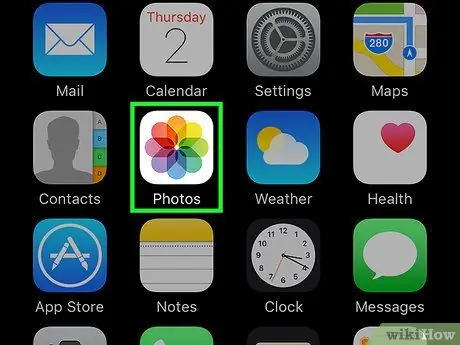
Քայլ 1. Հպեք Լուսանկարներ պատկերակին ձեր iPhone- ի հիմնական էկրանին `Լուսանկարներ ծրագիրը բացելու համար:
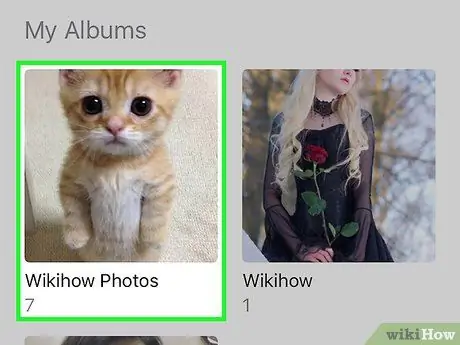
Քայլ 2. Հպեք ալբոմին, որը պարունակում է այն լուսանկարները, որոնք ցանկանում եք կիսել:
Կարող եք նաև հպել «Համօգտագործված» ինտերֆեյսի ներքևում:
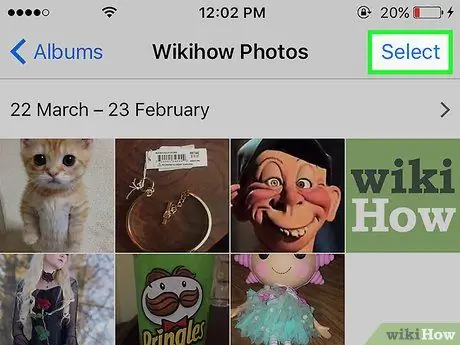
Քայլ 3. Հպեք «Ընտրել» կոճակին, ինտերֆեյսի վերին աջ մասում:
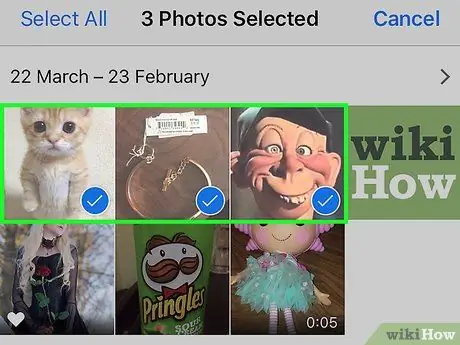
Քայլ 4. Հպեք յուրաքանչյուր լուսանկարին, որը ցանկանում եք կիսել, մինչև լուսանկարի վրա նշվի վանդակը, այնուհետև հպեք «Կիսվել» կոճակին:
Կարող եք միաժամանակ ուղարկել մինչև 5 լուսանկար:
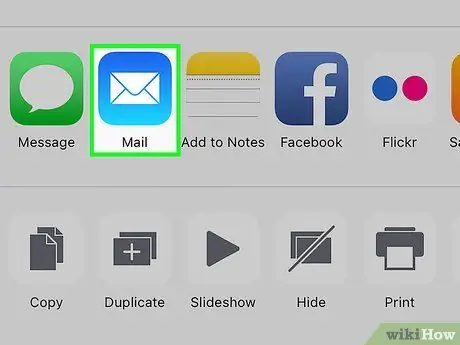
Քայլ 5. Կտտացրեք Փոստը հայտնվող ընտրացանկում:
Եթե այդ տարբերակը մատչելի չէ, հնարավոր է ՝ ձեր iPhone- ում էլփոստի հաշիվ չեք ստեղծել, կամ ընտրել եք ավելի քան 5 լուսանկար:
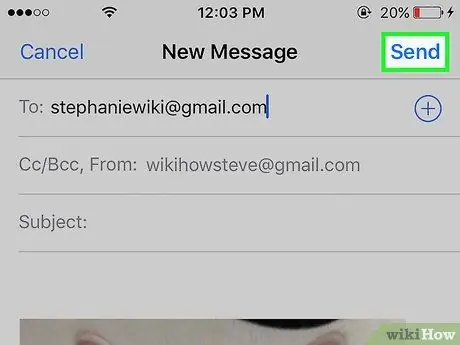
Քայլ 6. Ձեր ընտրած լուսանկարային հավելվածով նոր էլ.փոստը պատրաստ է ուղարկվել սովորական ռեժիմով:
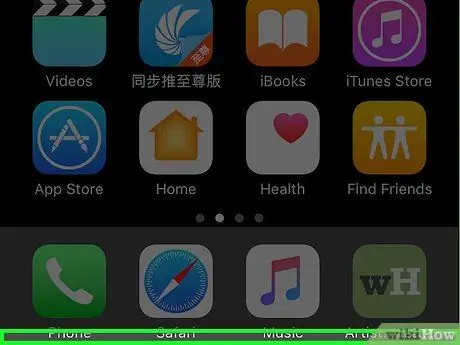
Քայլ 7. Կատարված է:
Խորհուրդներ
- Լուսանկարներն արագ ուղարկելու համար iPhone- ը բջջային ցանցից օգտվելու փոխարեն միացրեք Wi-Fi ցանցին ՝ լուսանկարներ ուղարկելիս:
- Կարող եք նաև օգտագործել Photo Stream- ը Լուսանկարներ հավելվածում, եթե դուք և ստացողը ունեք iCloud հաշիվներ և միացված եք Photo Stream- ը:






